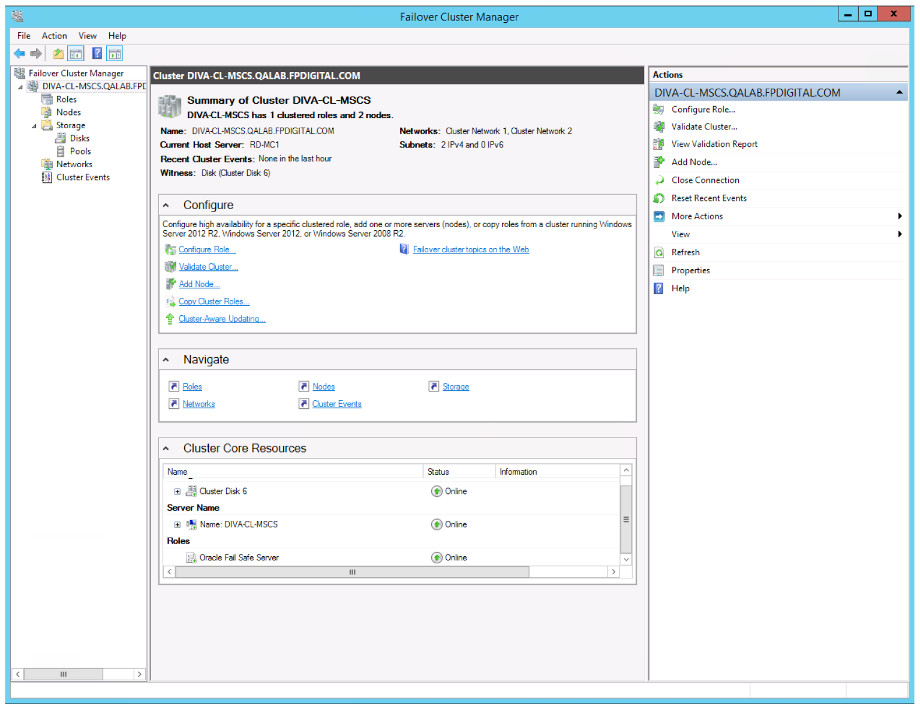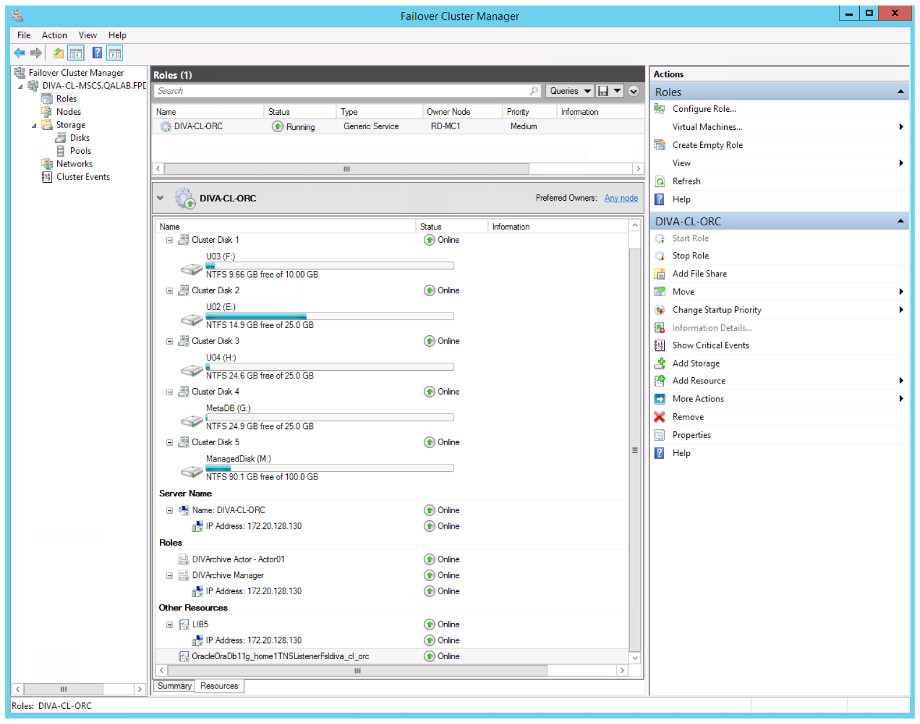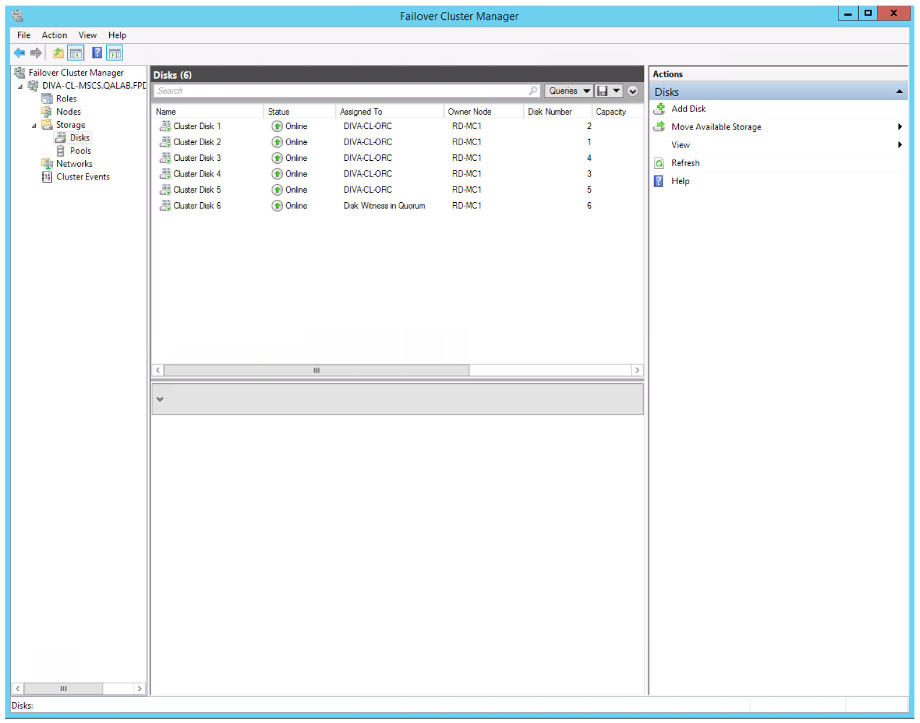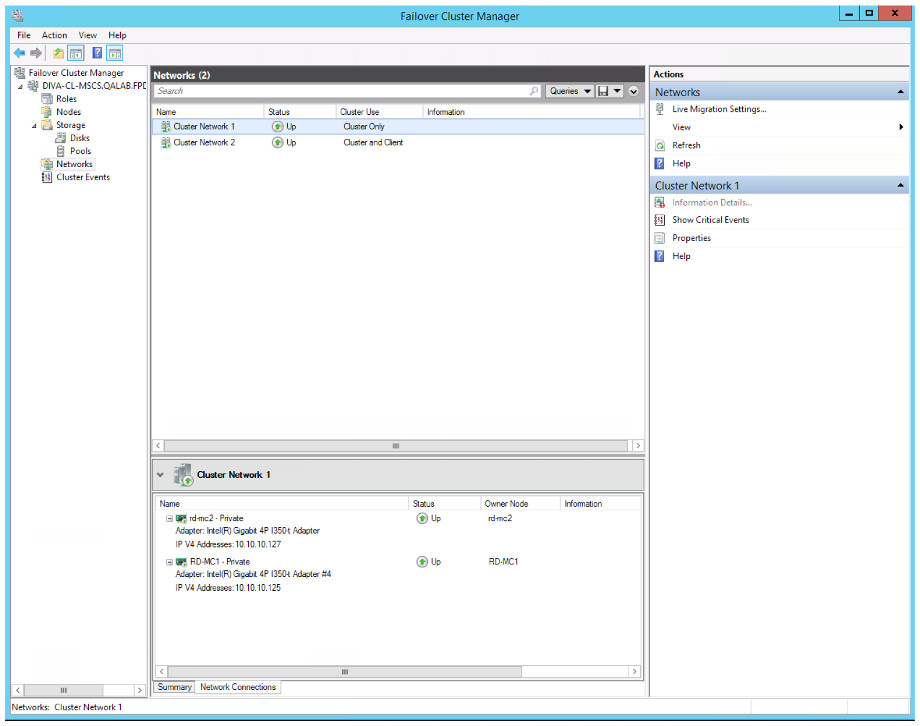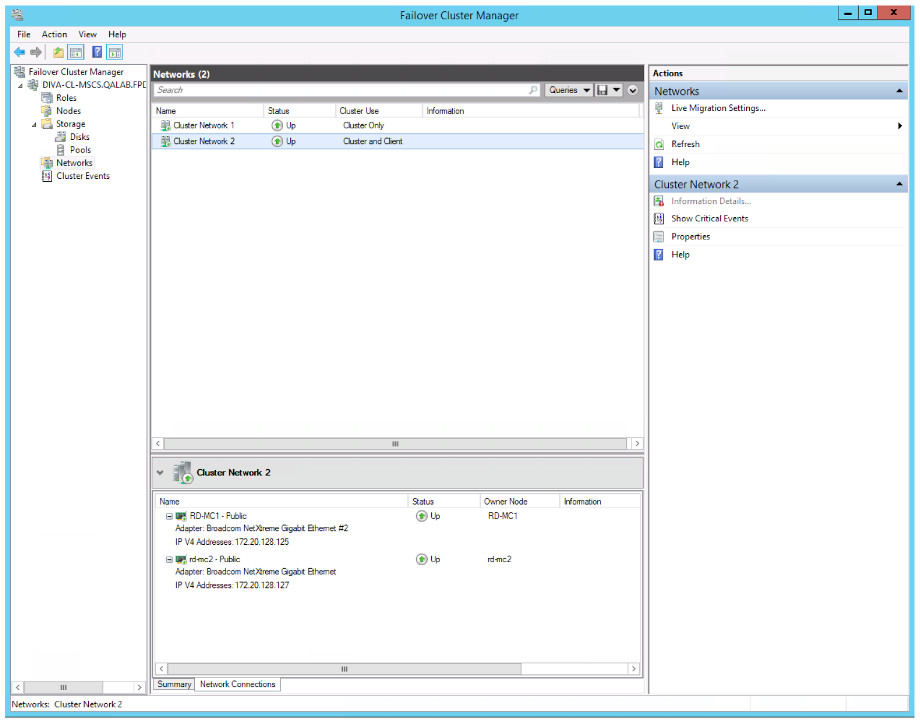4 DIVArchive 및 Oracle Fail Safe 구성(오라클에서 수행)
DIVArchive 및 Oracle Fail Safe 구성은 오라클 배송 및 설치 팀의 책임입니다. 고객은 오라클 팀이 설치 위치에 도착하기 전에 클러스터 설치와 구성을 성공적으로 완료해 두어야 합니다. 다음 하위 절에서는 오라클 팀이 도착하면 수행하는 서비스에 대해 설명합니다.
DIVArchive 구성
이 절의 절차에서는 DIVArchive 및 Oracle Database를 설치 및 구성합니다. 클러스터 노드 서버 두 개에서 이러한 단계를 완료해야 합니다.
DIVArchive 필요 조건 설치
다음 절차를 사용하여 클러스터 노드 서버 두 개에 DIVArchive 필요 조건을 설치합니다.
-
첫번째 노드 서버에 전용 클러스터 도메인 계정 사용자(DIVAClusterAdmin)로 로그온합니다.
-
Windows 제어판에서 User Account Control Settings(사용자 계정 컨트롤 설정)를 엽니다.
-
통지를 Never notify(통지 안함)로 설정합니다. 이렇게 하면 설치 중 표시되는 관리자 승인 요청 메시지 양을 줄일 수 있습니다.
-
Windows 명령 프롬프트를 관리자로 엽니다(Run as Administrator(관리자로 실행) 사용).
주의:
5단계에서 디렉토리 경로에 공백이 없는지 확인합니다. 디렉토리 경로에 공백이 있으면 컴퓨터가 다시 시작된 후 Cygwin 설치가 실패합니다. -
완료되지 않은 경우 모든 하위 디렉토리 및 파일을 포함하여 필요 조건 디렉토리를 설치 DIVArchive DVD에서 임시 디렉토리 경로로(공백 없는지 확인) 복사합니다.
일반적으로 사용되는 디렉토리는
C:\temp\Prerequisites_x.x.x입니다. 여기서 x.x.x는 DIVArchive 릴리스 번호입니다. -
DIVArchive 필요 조건 설치 파일이 포함되어 있는 임시 디렉토리로 변경합니다.
-
StartSetup.bat명령을 입력하고 Enter를 누릅니다. -
작업을 실행하기 위해 계정 이름 및 암호를 입력해야 하는 경우 DIVAClusterAdmin 계정 이름 및 암호를 입력하고 Enter를 누릅니다. 계정 이름은 Domain\User 형식이어야 합니다(예:
QALAB\ClusterAdmin). -
필요 조건 설치가 성공적으로 완료되었는지 확인합니다. 오류가 확인되면 오류를 해결하고 설치가 성공할 때까지 이전 단계를 다시 반복합니다.
-
두번째 노드에 대해 모든 단계를 반복합니다.
다음으로 Oracle Database를 설치합니다.
Oracle Database 설치
클러스터 노드 서버 하나 또는 두 개에서 완료해야 하는 특정 작업이 있습니다. 서버 하나 또는 두 개에서 완료해야 하는 작업은 절차 단계에 나와 있습니다. 다음 절차를 사용하여 클러스터 노드 서버 두 개에 Oracle Database를 설치합니다.
-
노드 서버 두 개에 전용 클러스터 도메인 계정 사용자(DIVAClusterAdmin)로 로그온합니다.
-
두 노드 서버에서 관리자로 Windows 명령 프롬프트를 엽니다(Run as Administrator(관리자로 실행) 사용).
-
각 노드 서버에 Oracle ISO 파일을 마운트합니다.
주:
Windows 환경에서 DIVArchive 7.5는 DIVA Oracle 데이터베이스 패키지OracleDivaDB_3-0-0_12_1_0_2_0_SE2_OEL7_ Windows_64-bit.zip만 지원합니다. -
명령 프롬프트에
InstallEngine.cmd를 입력하고 Enter를 누릅니다. 이렇게 하면C:\app에 Oracle 바이너리 파일이 설치됩니다.
다음 단계는 노드 1(활성 노드)에서만 수행해야 합니다.
-
명령 프롬프트에서
InstallDatabase-huge.cmd를 입력하고 Enter를 누릅니다.주:
Oracle Fail Safe는 절차 뒷부분에서 노드 2에 Oracle 서비스를 구성하는 데 사용됩니다. -
C:\app\oracle\product\11.2.0\dbhome_1\NETWORK\ADMIN\으로 이동하고listener.ora파일을 편집합니다. -
HOST를 Oracle Cluster 그룹 IP 주소로 바꿉니다. 이 IP 주소는 Oracle Fail Safe 설치 중에 필요합니다. 예제에서는172.20.128.130(DIVA-CL_ORC)이 사용되었습니다.
다음 단계는 노드 2(대기 또는 재구성 노드)에서만 완료해야 합니다.
-
C:\app\oracle\product\11.2.0\dbhome_1\database\initLIB5.ora파일을 노드 1에서 노드 2로 복사합니다. -
C:\app\oracle\product\11.2.0\dbhome_1\NETWORK\ADMIN\으로 이동하고listener.ora파일을 편집합니다. -
HOST를 Oracle Cluster 그룹 IP 주소로 바꿉니다. 이 IP 주소는 Oracle Fail Safe 설치 중에 필요합니다. 예제에서는172.20.128.130(DIVA-CL_ORC)이 사용되었습니다. -
Computer Properties(컴퓨터 등록 정보) 창을 엽니다.
-
화면 왼쪽 메뉴에서 Advanced system settings(고급 시스템 설정)를 선택합니다.
-
Advanced(고급) 탭을 선택합니다.
-
화면 오른쪽 하단에서 Environment Variables(환경 변수)를 누릅니다.
-
System Variables(시스템 변수) 영역 아래에서 New(새로 만들기)를 누릅니다.
-
다음 환경 변수를 각각 설정하려면 4-8단계를 반복합니다.
DIVA_ORACLE_HOME-
C:\app\oracle\product\11.2.0\dbhome_1 ORACLE _BASE-
C:\app\oracle PATH-
%SystemRoot%\system32;%SystemRoot%;%SystemRoot%\System32\Wbem;%SYSTEMROOT%\System32\WindowsPowerShell\v1.0\;C:\app\oracle\product\11.2.0\client32\bin;C:\app\oracle\product\11.2.0\dbhome_1\bin;C:\Oracle\Ofs41_1\FailSafe\Server디스크 제조업체의 Disk Management Console 소프트웨어 바이너리 및 공유 파일에 대한 전체 경로도 포함해야 합니다. 예를 들어 제조업체의 소프트웨어 설치에 사용되는 기본 경로인 경우 다음과 같습니다.
C:\Program Files\DISK_MFG\binC:\Program Files\DISK_MFG\shared\bin여기서
DISK_MFG는 디스크 제조업체의 이름입니다.
다음 절차는 노드 서버 두 개에서 완료해야 합니다.
-
Computer Properties(컴퓨터 등록 정보) 창을 엽니다.
-
화면 왼쪽 메뉴에서 Advanced system settings(고급 시스템 설정)를 선택합니다.
-
Advanced(고급) 탭을 선택합니다.
-
화면 오른쪽 하단에서 Environment Variables(환경 변수)를 누릅니다.
-
System Variables(시스템 변수) 영역 아래에서 New(새로 만들기)를 누릅니다.
-
New System Variable(새 시스템 변수) 대화 상자에서 Variable name(변수 이름) 필드에
ORACLE_SID를 입력하고 Variable value(변수 값) 필드에LIB5를 모두 대문자로 입력합니다.
다음 절차는 노드 2에서만 완료해야 합니다.
-
Computer Properties(컴퓨터 등록 정보) 창을 엽니다.
-
화면 왼쪽 메뉴에서 Advanced system settings(고급 시스템 설정)를 선택합니다.
-
Advanced(고급) 탭을 선택합니다.
-
화면 오른쪽 하단에서 Environment Variables(환경 변수)를 누릅니다.
-
System Variables(시스템 변수) 영역 아래에서 New(새로 만들기)를 누릅니다.
-
New System Variable(새 시스템 변수) 대화 상자에서 Variable name(변수 이름) 필드에
ORACLE_BASE를 입력하고 Variable value(변수 값) 필드에C:\app\oracle을 입력합니다. -
4단계와 5단계를 반복합니다.
-
New System Variable(새 시스템 변수) 대화 상자에서 Variable name(변수 이름) 필드에
DIVA_ORACLE_HOME을 입력합니다. -
New System Variable(새 시스템 변수) 대화 상자에서 Variable value(변수 값) 필드에
C:\app\oracle\product\11.2.0\dbhome_1을 입력합니다. -
4단계와 5단계를 반복합니다.
-
New System Variable(새 시스템 변수) 대화 상자에서 Variable name(변수 이름) 필드에
PATH를 입력하고 Variable value(변수 값) 필드에 노드 1에 입력한 것과 동일한 경로를 입력합니다. 두 경로는 일치해야 합니다.
다음으로 DIVArchive를 설치합니다.
DIVArchive 설치
DIVArchive는 클러스터 노드 서버 두 개에 설치해야 합니다. 다음 절차를 사용하여 DIVArchive를 설치합니다.
-
노드 서버 두 개에 전용 클러스터 도메인 계정 사용자(DIVAClusterAdmin)로 로그온합니다.
-
설치 프로그램을 사용하여 DIVArchive를 설치합니다. 필요한 경우 추가 세부정보는 Oracle DIVArchive Installation and Configuration Guide 및 Oracle DIVArchive 작업 설명서를 참조하십시오.
-
DIVArchive 설치 프로그램을 시작합니다.
-
Choose Components 대화 상자가 표시되면 모든 구성요소에 대한 확인란이 모두 선택되었는지 확인합니다.
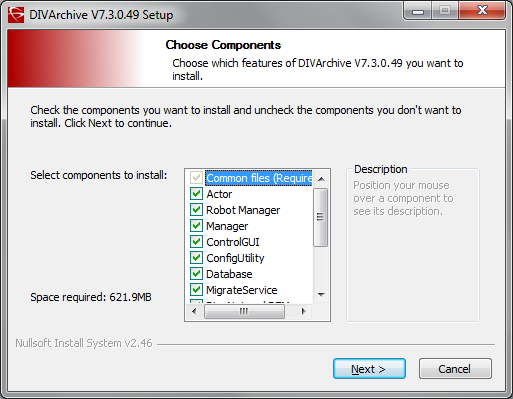
-
Next를 누릅니다.
-
설치 위치를 선택합니다. 기본 위치(
C:\DIVA)를 권장합니다.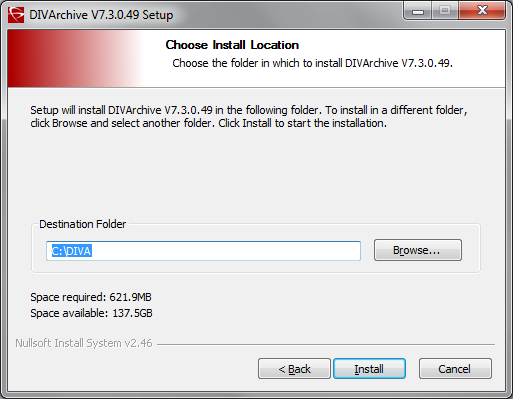
-
Install을 누릅니다.
-
설치가 완료되면 Close를 누릅니다.
-
DIVArchive Schema는 노드 하나의 공유 디스크(
E:및F:)에만 만들어야 합니다. -
DIVArchive 백업은 공유 디스크(
H:)에서 구성해야 합니다. -
DIVArchive 라이센스는
172.20.128.130(DIVA-CL-ORC) 클러스터 IP 주소와 함께 구성해야 하며 노드 하나에만 적용됩니다. -
manager.conf파일에서DIVAMANAGER_DBHOST매개변수는 DIVA 클러스터 그룹의 IP 주소(172.20.128.130-DIVA-CL-ORC)로 설정해야 합니다. -
Oracle DIVArchive Actor 서비스는 도메인 사용자 계정(
qalab\DIVAClusterAdmin)을 사용해야 합니다. -
원하는 Manager Service를 지금 설치해야 합니다.
-
모든 DIVArchive 서비스를 클러스터 노드 두 개에 동일한 이름 및 구성으로 설치해야 합니다.
-
Oracle Secure Backup 서비스를 설치합니다.
-
SPMservice는 Oracle 클라이언트를 사용합니다. -
노드 두 개에서
SPMservice를 실행하려면C:\app\oracle\product\11.1.0\client32\network\admin디렉토리에 위치한tnsname.ora파일을 업데이트해야 합니다.HOST매개변수를 클러스터의 IP 주소(DIVA-CL-ORC)로 변경해야 합니다. 예를 들면 다음과 같습니다.HOST = 172.20.138.130 -
이전에 구성한 노드 2 환경 변수가 필요합니다. 이 변수가 없으면 Oracle DIVArchive SPM(Storage Plan Manager) 설치 오류가 발생합니다. SPM 라이센스 정보는 부록 A를 참조하십시오.
다음에는 Oracle Fail Safe를 설치 및 구성합니다.
Oracle Fail Safe 구성
이 절에 나와 있는 절차에서는 Oracle Fail Safe를 설치하고 구성합니다. 설치가 완료되면 올바르게 설치되었는지 확인합니다.
Oracle Fail Safe 설치
이 절의 단계는 클러스터 노드 서버 두 개에서 완료해야 합니다.
Fail Safe를 사용하려면 Fail Safe를 설치하기 전에 컴퓨터에 Microsoft .NET 3.5 SP1이 설치되어 있어야 합니다. Fail Safe 설치 프로그램은 컴퓨터에서 .NET 3.5 SP1을 찾을 수 없는 경우 사용자에게 통지합니다.
Fail Safe의 경우에도 설치를 진행하기 전에 클러스터 객체(DIVA-CL-MSCS)에 클러스터 OU에 대한 전체 제어 권한이 있어야 클러스터에서 클러스터 그룹 객체를 만들 수 있습니다.
Oracle Fail Safe 4.1 참조 자료:
- Oracle Fail Safe 4.1 Installation Guide
- Oracle 4.1 Fail Safe Tutorial
- Oracle Fail Safe 4.1 Concepts and Administrator Guide
-
노드 서버 두 개에 전용 클러스터 도메인 계정 사용자(DIVAClusterAdmin)로 로그온합니다.
-
컴퓨터에 Microsoft .NET 3.5 SP1이 설치되어 있지 않은 경우 설치합니다. Server Manager Console에서 .NET을 설치할 수 있습니다.
-
다음 절차를 사용하여 클러스터 객체에 전체 제어 권한을 부여합니다.
-
Windows Server Management 콘솔에서 Active Directory Users and Computers 스냅인을 엽니다.
-
DIVAClusterComputers 컴퓨터 객체를 마우스 오른쪽 버튼으로 누르고 Properties(등록 정보)를 선택하여 Properties(등록 정보) 대화 상자를 표시합니다.
-
Security(보안) 탭을 선택하고 화면 상단에 있는 Group or user names(그룹 또는 사용자 이름) 영역에서 Cluster Object(클러스터 객체)(예제에서는
DIVA-CL-MSCS)를 선택합니다. -
화면 오른쪽 하단에 있는 Advanced(고급) 버튼을 눌러 Advanced Security Settings(고급 보안 설정) 화면을 엽니다.
-
Permissions(권한) 탭에서 도메인 사용자를 찾고 목록을 한 번 눌러 도메인 사용자를 강조 표시합니다.
-
Permissions(권한) 항목 영역 바로 아래에서 Edit(편집)을 눌러 Permission Entry(권한 항목) 화면을 엽니다.
-
화면 상단에서 Type(유형) 옵션이 Allow(허용)로, Applies to(적용 대상) 옵션이 This object and all descendent objects(이 객체 및 모든 종속 객체)로 설정되었는지 확인합니다.
-
Permissions(권한) 영역의 확인란이 모두 선택되었는지 확인합니다.
-
화면 하단에서 OK(확인)를 눌러 권한을 적용합니다.
-
-
Oracle Fail Safe 4.1.0 설치 패키지의 압축을 임시 디렉토리에 풉니다.
Oracle Fail Safe 4.1.0에는 Windows 2012와 관련된 알려진 표시 문제가 있습니다. 다음 예제 및 아래에 나와 있는 웹 사이트를 사용하여 문제를 해결합니다. 프로그램 종료 시에도 MMC는 완전히 안정적인 상태가 아닙니다.
이 문제에 대한 참조 자료는 다음 웹 페이지에서 찾아볼 수 있습니다.
http://www.oracle.com/technetwork/database/windows/sw-comp-41-1946549.html-
C:\Windows\SysWOW64폴더에mmc.exe.config라는 일반 텍스트 파일을 만듭니다. -
일반 텍스트 편집기(예: 메모장)로 파일을 편집하고 다음 텍스트를 입력합니다.
<?xml version="1.0" encoding="utf-8" ?> <configuration> <appSettings> <add key="UseSetWindowPosForTopmostWindows" value="True" /> </appSettings> </configuration> -
파일을 저장하고 닫습니다.
-
-
temp_folder\install\setup.exe파일을 실행하여 설치를 시작합니다. -
첫번째 화면에서 Next를 누릅니다.
-
Typical (178MB) 설치를 선택합니다.
-
Next를 누릅니다.
-
Path를 미리 채워진 기본값으로 유지하고 Next를 누릅니다.
주:
설치 경로는 두 노드에서 동일해야 합니다. -
Username 필드에 도메인 사용자 이름(
qalab\DIVAClusterAdmin)을 입력합니다. -
Next를 누릅니다.
-
Enter Password 필드에 도메인 사용자의 암호를 입력하고 Confirm Password 필드에 확인을 위해 암호를 다시 입력합니다.
-
Next를 누릅니다.
-
요약을 검토합니다. 모든 항목이 올바르면 Install을 누르고 그렇지 않으면 Back을 눌러 문제를 해결합니다.
-
설치가 완료되면 Exit를 누릅니다.
-
노드를 다시 시작합니다.
-
두번째 노드에서 모든 단계를 반복합니다.
다음에는 Fail Safe 설치를 확인합니다.
Oracle Fail Safe 설치 확인
이 절의 단계는 클러스터 노드 서버 하나에서만 완료해야 합니다. 다음 절차를 사용하여 Fail Safe 설치를 확인합니다.
-
노드 서버에 전용 클러스터 도메인 계정 사용자(DIVAClusterAdmin)로 로그온합니다.
-
Oracle Fail Safe Manager를 실행합니다.
-
다음과 같이 클러스터 별칭(
DIVA-CL-MSCS)을 사용하여 새 클러스터에 연결합니다.-
화면 왼쪽의 탐색 트리에서 클러스터 별칭을 선택합니다.
주:
클러스터가 탐색 트리에 표시되지 않으면 계속하기 전에 탐색 트리에 추가해야 합니다. Action을 선택한 다음 메뉴에서 Add Cluster를 선택합니다. -
화면 오른쪽의 Actions 메뉴에서 Connect를 선택합니다. 이렇게 하면 클러스터에 자동으로 연결됩니다.
-
-
화면 왼쪽의 탐색 트리에서 클러스터 별칭을 선택합니다.
-
화면 오른쪽에 있는 Actions 메뉴에서 Validate를 누릅니다. 클러스터 검증이 시작됩니다.
-
계속하기 전에 경고 또는 오류를 해결해야 합니다.
-
문제가 해결되면 검증을 다시 실행합니다.
-
검증이 성공적으로 완료될 때까지 4-7단계를 반복합니다.
다음으로 DIVArchive 전용 클러스터 그룹 및 역할을 만듭니다.
DIVArchive 전용 클러스터 그룹 및 역할 만들기
이 절의 절차는 클러스터 노드 서버 하나에서만 완료해야 합니다. Oracle Fail Safe 이전 버전에서 이 프로세스는 Fail Safe Manager에서 완료되었습니다. 하지만 Fail Safe 버전 4.1에서 이 구성은 Windows Failover Cluster Manager에서 수행됩니다. 다음 절차를 사용하여 DIVArchive 전용 그룹 및 역할을 만듭니다.
-
노드 서버에 전용 클러스터 도메인 계정 사용자(DIVAClusterAdmin)로 로그온합니다.
-
Start(시작), Administrative Tools(관리 도구), Failover Cluster Management(장애 조치(failover) 클러스터 관리)를 차례로 누릅니다.
-
화면 왼쪽의 탐색 트리에서 클러스터를 확장한 다음 Roles(역할)를 누릅니다.
-
화면 오른쪽의 Roles(역할) 아래에서 Configure Role(역할 구성)을 누릅니다.
-
첫번째 화면에서 Next(다음)를 누릅니다.
-
Select Role(역할 선택) 화면에서 화면 중간에 있는 목록의 Generic Service(일반 서비스)를 선택한 다음 Next(다음)를 누릅니다.
-
Select Service(서비스 선택) 화면에서 화면 중간에 있는 목록의 DIVArchive Manager를 선택한 다음 Next(다음)를 누릅니다.
-
Client Access Point(클라이언트 액세스 지점) 화면에서 Name(이름) 필드에 Oracle Cluster 그룹 이름(
DIVA-CL-ORC)을 입력합니다. -
Address(주소) 필드에 Oracle Cluster IP 주소를 입력하고 Next(다음)를 누릅니다.
-
Select Storage(스토리지 선택) 화면에서 각 클러스터 스토리지 디스크 옆에 있는 확인란을 선택하여 클러스터 디스크를 모두 선택하고 Next(다음)를 누릅니다.
-
Replicate Registry Settings(레지스트리 설정 복제) 화면에서 Next(다음)를 누릅니다.
-
Confirmation(확인) 화면에서 선택한 구성 옵션을 확인한 다음 Next(다음)를 누릅니다.
-
구성 프로세스가 완료되면 Finish(마침)를 누릅니다.
클러스터 역할 및 그룹이 만들어지면 다른 DIVArchive 서비스(예: DIVArchive Backup) 및 클러스터에 속해야 하는 기타 디스크를 추가해야 할 수 있습니다. 다음 절차를 사용하여 클러스터에 추가 리소스를 추가합니다. 이 예제에서는 DIVArchive Backup Service가 추가됩니다.
-
Failover Cluster Manager에서 클러스터(
DIVA-CL-ORC)를 확장하고 화면 왼쪽에 있는 탐색 트리에서 Roles(역할)를 누릅니다. -
클러스터 이름(
DIVA-CL-ORC)이 화면 오른쪽에 표시되며 그 아래에는 메뉴가 함께 표시됩니다. -
Cluster Name(클러스터 이름) 아래에서 Add Resource(리소스 추가) 및 Generic Service(일반 서비스)를 차례로 누릅니다.
주:
스토리지를 더 많이 추가하는 경우 Add Resource(리소스 추가)가 아니라 Add Storage(스토리지 추가)를 누릅니다. -
표시된 대화 상자의 목록에서 DIVArchive Backup 서비스(또는 스토리지 장치)를 선택하고 Next(다음)를 누릅니다.
-
Confirmation(확인) 화면에서 선택한 옵션이 올바른지 확인하고 Next(다음)를 누릅니다.
-
구성이 완료되면 Finish(마침)를 누릅니다.
다음에는 Oracle Fail Safe를 구성합니다.
Oracle Fail Safe 매개변수 구성
이 절의 절차는 클러스터 노드 서버 하나에서만 완료해야 합니다. Oracle Fail Safe는 일부 매개변수와 수동으로 구성해야 하는 기타 매개변수를 자동으로 구성합니다. 다음 절차를 사용하여 필요한 매개변수를 수동으로 구성합니다.
-
Oracle Fail Safe Manager를 엽니다. LIB5 Database를 포함한 리소스가 표시됩니다.
-
화면 왼쪽의 탐색 트리에서 클러스터 객체(
DIVA-CL-MSCS)를 확장합니다. -
Oracle Resources 메뉴 항목을 누릅니다.
-
화면 오른쪽에서 Group Actions, Add Resources를 차례로 눌러 Add Resource To Group 마법사를 엽니다.
-
Group 화면에서 목록의 리소스를 추가할 그룹을 선택한 다음 Next를 누릅니다.
-
Nodes 화면에서 목록의 노드를 선택한 다음 Next를 누릅니다.
-
Virtual Host 화면에서 목록의 호스트를 선택한 다음 Next를 누릅니다.
-
Parameters 화면에서 Oracle 시스템 매개변수(
C:\app\oracle\product\11.2.0\dbhome_1\database\initLIB5.ora)의 자동 구성에initLIB5.ora파일을 지정합니다. -
Next를 누릅니다.
-
끝날 때까지 기본 매개변수를 사용하여 나머지 마법사 화면에 따릅니다.
마법사가 종료되면 Oracle Fail Safe Manager의 구성에 추가 및 구성한 모든 리소스가 표시되어야 합니다. 기타 모든 클러스터 구성이 Failover Cluster Manager 내에서 완료됩니다. Oracle Fail Safe Manager 및 Failover Cluster Manager 모두 동일한 리소스를 표시해야 합니다.
Failover Cluster Manager에서 다음 절차를 수행합니다.
-
Failover Cluster Manager에서 DIVArchive Manager에 대한 항목을 찾고 한 번 눌러 항목을 강조 표시합니다.
-
화면 오른쪽에서 Properties(등록 정보)를 눌러 Oracle DIVArchive Manager에 대한 Properties(등록 정보) 대화 상자를 엽니다.
-
Dependencies(종속성) 탭을 누릅니다.
-
목록의 마지막 항목에 Click here to add a dependency(여기를 눌러 종속성 추가)가 표시됩니다. 필드를 선택한 다음 Insert(삽입)를 누릅니다.
-
목록에서 AND를 선택합니다.
-
다음 리소스를 종속성에 추가합니다.
-
IP 주소(이 예에서는
172.20.128.130) -
DIVA-CL-ORC -
LIB5
-
Oracle Database TNS 리스닝 서비스
-
모든 클러스터 스토리지 디스크
-
-
OK(확인)를 누릅니다.
-
LIB5 서비스에 다음 종속성을 추가하려면 14-20단계를 반복합니다.
-
IP 주소(이 예제에서는
172.20.128.130) -
모든 클러스터 스토리지 디스크
-
-
OracleIORaDB11g Listener 서비스에 대한 종속성에
DIVA-CL-ORC를 추가하려면 14-20단계를 반복합니다.